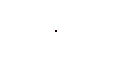السلام عليكم ورحمة الله وبركاته
الهم أعز المسلمين وأنصر أخواننا في فلسطين , الهم أمنهم كما أمنتنا وأطعمهم كما أطعمتنا
وأنزل سكينتك عليهم يا رب العالمين
أخواني اليوم نبدء معاكم الدرس الثاني من دورة أحتراف برنامج السويش ماكس
في الدرس الاول كان الدرس سهل جدا ً ومضحك نوعا ً ما , أنا تعمتد وضعه بهذه الصورة
مراعاة للأخوان المبتدئين في فهم الأساسيات من البداية بأسلوب سهل
اليوم في درسنا هذا نكمل مرحلة الرسم والتلوين لكن بشكل أصعب قليلا ً, في الدرس الاول كان
التطبيق مفتوح لرسم ماتريدون بدون تقييد وكانت الرسم متدني جدا ً من بعض الاعضاء
لكن في هذا الدرس نرجو من الجميع بذل أقصى ما بوسعهم لعمل تطبيق رائع وجميل , وفي النهاية هذا الامر
راجع لك , من جد وجد ومن زرع حصد , وأذا ما تحب تتعب نفسك فلن تتعلم أبدا ً
..:: الرسم والتلوين الدرس الثاني ::..
في البداية سوف نتعرف على أداة Reshape

هذه الأداة تتيح لك التحكم أكثر في الشكل ,
طيب لنرسم مثلا مربع ثم نحدد المربع ونضغط على أداة Reshape
لاحظ أطراف المربع تظهر لك نقط بيضاء صغيرة
لو سحبت هذه النقطه الى أسفل قليلا ً لاحظ كيف سوف يصير شكل المربع

أذا الان فهمنا طريقة وحدة لأستخدام أداة Reshape
عليك الأن أن تفكر في افكار لرسم أشكال جميلة , مثلا انا عملت هذا الشكل
أستخدمت أداة Reshape على شكل الدائرة وسويت هذا الشي

طبعا هذا الشكل فقط لتوضيح عمل أداة Reshape
نأتي الان الي أستخدام أخر لهذه الأداة
أرسم مربع وحدد أداة Reshape ثم أضغط يمين الماوس على طرف المربع
عندما يصير لون الماوس ابيض تحته زي القوس , اضغط يمين الماوس

سوف تظهر لك خمسه خيارات .
الخيار الاول الي هو Liner هذا نحن الان محددين عليه نتركه نشوف الي بعده
الخيار Quadratic لو أخترت هذا الخيار لاحظ أيش الي راح يطلع في المربع
لاحظ النقطه صغيرة اسحبها الي اعلى ,
هذه النقطه تعمل لك زي التقويس , لاحظ عندما سحبنا النقطه الى اعلى شوف كيف
صار شكل المربع

الان نأتي الى الخيار الثالث Cubic هذا الخيار وظيفته مثل وظيفة Quadratic
بعمل لك تقويس لكن على نقطتين

لو سحبت النقطه الاولى الى أعلى والنقطه الثانية الى أسفل شوف كيف راح يصير شكل المربع

الان نأتي الى الخيار الرابع Insert Vertex
هذا الخيار يعمل لك نقطة تحكم جديدة , المربع في الوضع الطبيعي يعطيك
أربع نقاط على أطراف المربع , أذا أردت أن تضيف نقطه جديدة تضيفها بأستخدام Insert Vertex

الاداة الخامسه Slice
وظيفتها تشبه أداة Insert Vertex مافي داعي نشرحها
* * * * * * * * * * * * * * * *
الأن نأتي الى خيارات التلوين
في خيارات تلوين الأشكال هناك سته خيارات

الخيار الاول None هذا يعني ما في الوان , يجعل الشكل بدون الوان
الخيار Solid هذا يعني لون واحد فط للشكل اما احمر او اخضر او ..... الخ
الخيار Linear gradient هذا يعني تدرج للالوان با الشكل العمودي او الأفقي للون الشكل

يمكن أيضا ً أن تعل تدرج لعدة ألوان من خلال الضغط على اي مكان في مكا الالوان
ثم تختار اللون المناسب


أيضا يمكن التحكم في وضوح وشفافية الالوان من خلال الضغط على اللون
ثم تغيير قيمة 100 الى اي قيمة تريد كلما قلت القيمة كلما زادت شفافية اللون

الان نحن عملنا تدرج للالوان با الشكل الافقي
لو اردنا ان نعمله با الشكل العمودي , نضغط على اداة Fill Transform

هذه الاداة وظيفتها التحكم في الالوان من حيث الطول والعرض , أترك لك خيار أستكشافها
نحن الان نريد ان نعمل التلوين با الشكل العمودي , بعد أن حددنا اداة Fill Transform
نضغط على أداة التدوير
لاحظ أطراف المربع صارت با الشكل الدائري , أضغط على اي نقطه منها
ثم قم بلفها الى اليمين او الشمال كما توضح لك الصورة


الان لاحظ التدرج صار با الشكل العمودي
الان ارجع وحدد الاداة العادية

ثم نقوم بسحب الطول للتدرج لجعله بهذا الشكل , متناسق مع المربع

بكذا نكون علمنا تدرج لوني با الشكل العمودي , وتعرفنا على بعض الادوات الاخرى
والذكي هو من يفهم أيش من أدوات الي تعرفنا عليها
الان نأتي الي الخيار الرابع من خصائص التلوين وهو Radial gradiene
هذا الخيار مشابه تمام لخيار Fill Transform لكن على التدرج يكون طالع من الوسط
والخيارات الي بعدها اترك لك أنت أستكشافها ومعرفة خصائصها

الهم أعز المسلمين وأنصر أخواننا في فلسطين , الهم أمنهم كما أمنتنا وأطعمهم كما أطعمتنا
وأنزل سكينتك عليهم يا رب العالمين
أخواني اليوم نبدء معاكم الدرس الثاني من دورة أحتراف برنامج السويش ماكس
في الدرس الاول كان الدرس سهل جدا ً ومضحك نوعا ً ما , أنا تعمتد وضعه بهذه الصورة
مراعاة للأخوان المبتدئين في فهم الأساسيات من البداية بأسلوب سهل
اليوم في درسنا هذا نكمل مرحلة الرسم والتلوين لكن بشكل أصعب قليلا ً, في الدرس الاول كان
التطبيق مفتوح لرسم ماتريدون بدون تقييد وكانت الرسم متدني جدا ً من بعض الاعضاء
لكن في هذا الدرس نرجو من الجميع بذل أقصى ما بوسعهم لعمل تطبيق رائع وجميل , وفي النهاية هذا الامر
راجع لك , من جد وجد ومن زرع حصد , وأذا ما تحب تتعب نفسك فلن تتعلم أبدا ً
..:: الرسم والتلوين الدرس الثاني ::..
في البداية سوف نتعرف على أداة Reshape

هذه الأداة تتيح لك التحكم أكثر في الشكل ,
طيب لنرسم مثلا مربع ثم نحدد المربع ونضغط على أداة Reshape
لاحظ أطراف المربع تظهر لك نقط بيضاء صغيرة
لو سحبت هذه النقطه الى أسفل قليلا ً لاحظ كيف سوف يصير شكل المربع

أذا الان فهمنا طريقة وحدة لأستخدام أداة Reshape
عليك الأن أن تفكر في افكار لرسم أشكال جميلة , مثلا انا عملت هذا الشكل
أستخدمت أداة Reshape على شكل الدائرة وسويت هذا الشي

طبعا هذا الشكل فقط لتوضيح عمل أداة Reshape
نأتي الان الي أستخدام أخر لهذه الأداة
أرسم مربع وحدد أداة Reshape ثم أضغط يمين الماوس على طرف المربع
عندما يصير لون الماوس ابيض تحته زي القوس , اضغط يمين الماوس

سوف تظهر لك خمسه خيارات .
الخيار الاول الي هو Liner هذا نحن الان محددين عليه نتركه نشوف الي بعده
الخيار Quadratic لو أخترت هذا الخيار لاحظ أيش الي راح يطلع في المربع
لاحظ النقطه صغيرة اسحبها الي اعلى ,
هذه النقطه تعمل لك زي التقويس , لاحظ عندما سحبنا النقطه الى اعلى شوف كيف
صار شكل المربع

الان نأتي الى الخيار الثالث Cubic هذا الخيار وظيفته مثل وظيفة Quadratic
بعمل لك تقويس لكن على نقطتين

لو سحبت النقطه الاولى الى أعلى والنقطه الثانية الى أسفل شوف كيف راح يصير شكل المربع

الان نأتي الى الخيار الرابع Insert Vertex
هذا الخيار يعمل لك نقطة تحكم جديدة , المربع في الوضع الطبيعي يعطيك
أربع نقاط على أطراف المربع , أذا أردت أن تضيف نقطه جديدة تضيفها بأستخدام Insert Vertex

الاداة الخامسه Slice
وظيفتها تشبه أداة Insert Vertex مافي داعي نشرحها
* * * * * * * * * * * * * * * *
الأن نأتي الى خيارات التلوين
في خيارات تلوين الأشكال هناك سته خيارات

الخيار الاول None هذا يعني ما في الوان , يجعل الشكل بدون الوان
الخيار Solid هذا يعني لون واحد فط للشكل اما احمر او اخضر او ..... الخ
الخيار Linear gradient هذا يعني تدرج للالوان با الشكل العمودي او الأفقي للون الشكل

يمكن أيضا ً أن تعل تدرج لعدة ألوان من خلال الضغط على اي مكان في مكا الالوان
ثم تختار اللون المناسب


أيضا يمكن التحكم في وضوح وشفافية الالوان من خلال الضغط على اللون
ثم تغيير قيمة 100 الى اي قيمة تريد كلما قلت القيمة كلما زادت شفافية اللون

الان نحن عملنا تدرج للالوان با الشكل الافقي
لو اردنا ان نعمله با الشكل العمودي , نضغط على اداة Fill Transform

هذه الاداة وظيفتها التحكم في الالوان من حيث الطول والعرض , أترك لك خيار أستكشافها
نحن الان نريد ان نعمل التلوين با الشكل العمودي , بعد أن حددنا اداة Fill Transform
نضغط على أداة التدوير
لاحظ أطراف المربع صارت با الشكل الدائري , أضغط على اي نقطه منها
ثم قم بلفها الى اليمين او الشمال كما توضح لك الصورة


الان لاحظ التدرج صار با الشكل العمودي
الان ارجع وحدد الاداة العادية

ثم نقوم بسحب الطول للتدرج لجعله بهذا الشكل , متناسق مع المربع

بكذا نكون علمنا تدرج لوني با الشكل العمودي , وتعرفنا على بعض الادوات الاخرى
والذكي هو من يفهم أيش من أدوات الي تعرفنا عليها
الان نأتي الي الخيار الرابع من خصائص التلوين وهو Radial gradiene
هذا الخيار مشابه تمام لخيار Fill Transform لكن على التدرج يكون طالع من الوسط
والخيارات الي بعدها اترك لك أنت أستكشافها ومعرفة خصائصها
وهذا انا تطبيقي رسمت هذه الرسمه با السويش ماكس
هذه الصورة الاصلية

وهذه الرسمه رسمتها با السويش ماكس

تحياتى
هذه الصورة الاصلية

وهذه الرسمه رسمتها با السويش ماكس

تحياتى



 مواضيع لم
مواضيع لم
 تغذية
rss
تغذية
rss أفضل
20عضو
أفضل
20عضو أفضل
اعضاء اليوم
أفضل
اعضاء اليوم جديد
المواضيع
جديد
المواضيع أدخل
هنا
أدخل
هنا قانون
المنتدى
قانون
المنتدى قائمة
أصـدقائي
قائمة
أصـدقائي